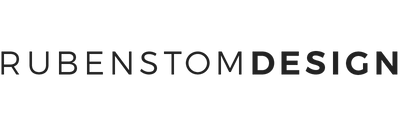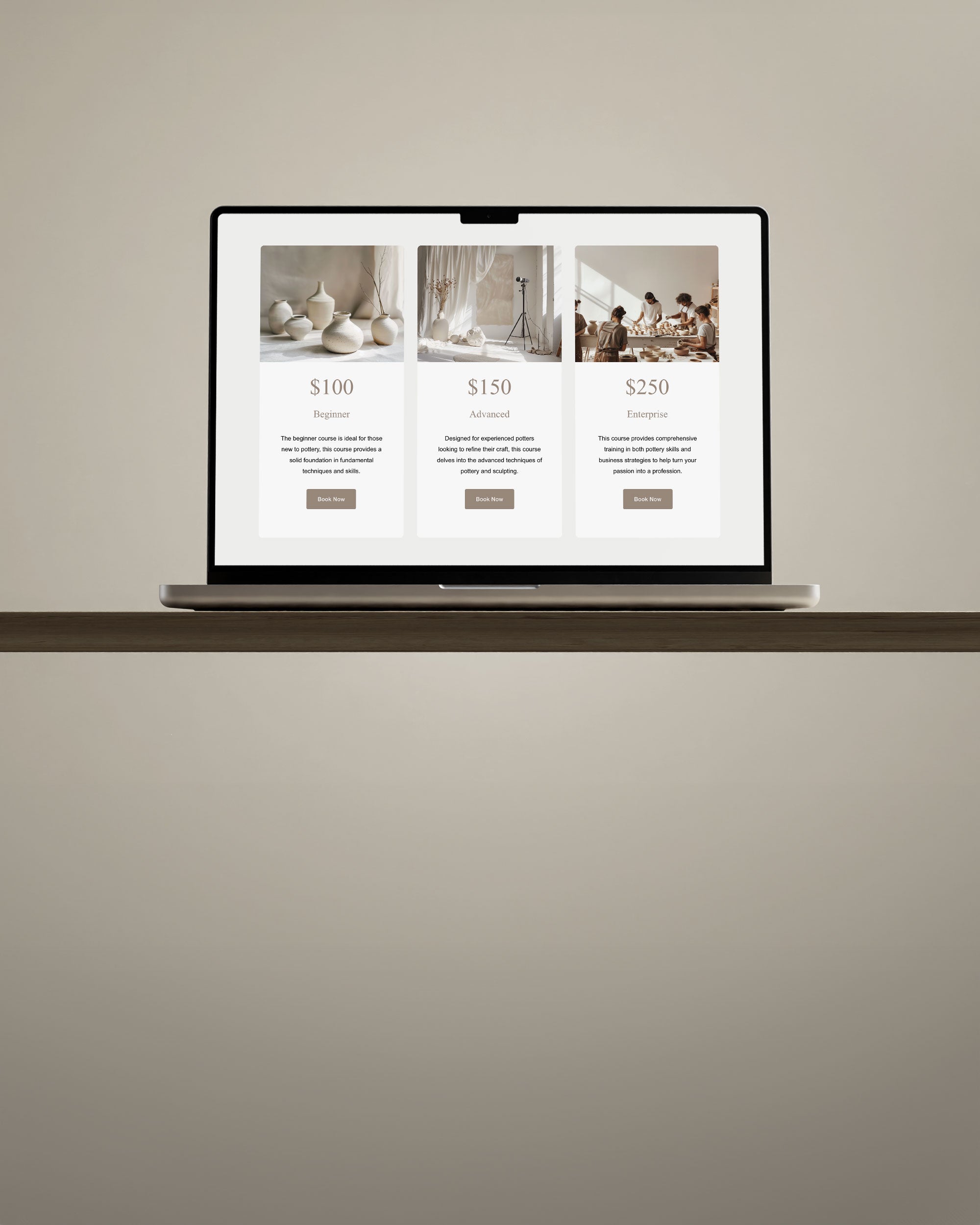Dans cet article, nous découvrirons comment gérer les marques et les fonds perdus de l'imprimante, afin de garantir que vos créations soient impeccables une fois imprimées. Nous couvrirons tout, de l'affichage ou du masquage des marques d'imprimante à l'ajustement de la taille du fond perdu pour répondre aux exigences spécifiques de votre projet.
Table des matières
- L'importance des paramètres de l'imprimante
- Afficher ou masquer les marques d'imprimante
- Ajustement de la taille du fond perdu
- Questions fréquemment posées
- Conclusion
L'importance des paramètres de l'imprimante
Avant de plonger dans les paramètres des marques et des fonds perdus de l'imprimante, comprenons pourquoi ces paramètres sont cruciaux. Lorsque vous envoyez votre dessin à une imprimerie, celle-ci a besoin d’instructions précises. Les marques d'imprimante et les fonds perdus jouent un rôle essentiel dans ce processus.
Voici quelques cas d’utilisation courants des marques d’imprimante :
Marques de coupe
Les repères de coupe sont comme des étoiles directrices pour l’imprimerie. Ils indiquent où couper le papier pour obtenir la taille souhaitée. Par exemple, si vous modifiez un modèle de livre , les traits de coupe garantissent que chaque page aura la taille exacte souhaitée. Sans eux, vous pourriez vous retrouver avec des tailles de page incohérentes ou des bords mal coupés.

Marques d'enregistrement
Ces marques garantissent que les différentes couleurs d'encre s'alignent parfaitement, évitant ainsi les erreurs de repérage et les changements de couleur. Lorsque vous concevez une brochure colorée ou un magazine dynamique, les marques de repérage garantissent que vos couleurs ressortent comme prévu, préservant ainsi la qualité et la cohérence de votre conception.
Barres de couleurs
Les barres de couleur sont utilisées pour l’étalonnage des couleurs. Ils aident l’imprimerie à garantir que les couleurs de votre conception correspondent aux couleurs de leur système. Ceci est particulièrement important pour les supports d'entreprise tels que les cartes de visite ou les dépliants , où les couleurs de la marque doivent être précises.
Informations sur les pages
Les informations sur les pages peuvent inclure des numéros de page, des titres et d'autres informations propres à chaque page. Ces détails sont importants pour les documents de plusieurs pages comme les magazines ou les propositions , car ils aident l'imprimeur à assembler les pages dans le bon ordre.
Explorons maintenant le concept de saignement :
Saignements
Les fonds perdus sont le secret pour obtenir un look professionnel et soigné. Lorsque vous avez des images ou des couleurs qui s'étendent jusqu'au bord du papier, les fonds perdus garantissent qu'il n'y a pas de bords non imprimés. Par exemple, dans une brochure , si vous souhaitez qu'une image couvre tout l'arrière-plan, les fonds perdus empêchent l'affichage des bords blancs. Ceci est particulièrement important pour les conceptions qui nécessitent des images ou des arrière-plans à fond perdu.
1. Afficher ou masquer les marques d'imprimante
Lors de la préparation de votre conception pour l'impression, vous devez souvent inclure des marques d'imprimante telles que des repères de coupe, des marques de fond perdu, des marques de repérage, des barres de couleur et des informations sur la page. Vous pouvez le faire dans le panneau d'exportation d'InDesign. Voici comment afficher ou masquer ces marques :
1. Allez dans « Fichier » et choisissez « Exporter… ».
2. Dans la nouvelle fenêtre, sélectionnez un emplacement sur votre appareil pour enregistrer le PDF et définissez le « Format » sur « Adobe PDF (Imprimer) ». Cliquez sur « Enregistrer » pour confirmer.
3. Une autre fenêtre apparaîtra. Accédez à l'option « Marques et saignements » dans le menu latéral. Ici, vous pouvez sélectionner les marques d'imprimante dont vous avez besoin.
Pour des informations plus détaillées sur les marques d'imprimante, vous pouvez lire cet article Adobe .
2. Ajustement de la taille du fond perdu
Une taille de fond perdu appropriée est cruciale pour éviter les bords blancs ou les conceptions incomplètes lorsque votre projet est imprimé. Voici comment ajuster la taille des fonds perdus dans Adobe InDesign :
1. Allez dans « Fichier » et choisissez « Configuration du document… ».
2. Dans la nouvelle fenêtre, vous pouvez définir la taille du fond perdu du document pour qu'elle corresponde aux exigences de votre projet. Cliquez sur « OK » pour confirmer les modifications.
Dans l'UE, une norme commune pour la taille du fond perdu est de 3 mm (environ 0,12 pouce), tandis qu'aux États-Unis, la taille standard du fond perdu est souvent de 1/8 de pouce (environ 0,125 pouce). Ces légères variations répondent aux systèmes de mesure régionaux et sont essentielles pour garantir une coupe précise et des documents imprimés d'aspect professionnel. Veuillez noter que les tailles de fond perdu peuvent varier en raison des spécificités de l’imprimeur.
Conclusion
Comprendre quand et comment utiliser les marques d'imprimante vous permet de créer des designs professionnels et soignés qui laissent une impression durable.
N'oubliez pas que, que vous guidiez une imprimerie sur la façon de découper les pages de votre livre ou que vous vous assuriez que l'image d'arrière-plan de votre brochure s'étend d'un bord à l'autre, les marques d'imprimante et les fonds perdus sont vos alliés de confiance. La maîtrise de ces paramètres élève votre jeu de conception DIY, faisant ressortir vos projets avec précision et professionnalisme.
Questions fréquemment posées
Q : Comment puis-je savoir quelles marques d'imprimante inclure pour mon projet ?
R : Les marques d'imprimante dont vous avez besoin dépendent des exigences de votre imprimerie. Vous pouvez généralement trouver ces informations dans leurs directives ou en les consultant directement. Les marques couramment utilisées incluent les marques de coupe et les marques de fond perdu (3 mm pour les imprimantes européennes et 0,125 pouce pour les imprimantes américaines) pour garantir une coupe et une finition précises.
Q : Quelle est la taille de fond perdu standard pour la plupart des projets d'impression ?
R : La taille de fond perdu standard est généralement de 1/8 pouce (0,125 pouce) ou 3 mm. Cependant, il est essentiel de vérifier auprès de votre imprimerie, car la taille du fond perdu peut varier en fonction de son équipement et de ses processus.
Q : Y a-t-il des marques d'imprimante que je devrais toujours inclure ?
R : Les repères de coupe sont presque toujours nécessaires car ils indiquent où le document doit être rogné. Les marques de repérage sont également courantes pour aligner les couleurs. Cependant, les exigences spécifiques peuvent varier, il est donc préférable de vérifier auprès de votre imprimeur.
Q : Puis-je ajuster la taille du fond perdu pour des pages individuelles d'un document ?
R : Oui, vous pouvez ajuster la taille du fond perdu pour des pages individuelles dans Adobe InDesign. Lors de la configuration d'un document comportant plusieurs pages, vous pouvez personnaliser les paramètres de fond perdu pour chaque page séparément dans la fenêtre « Configuration du document ».
Q : Comment puis-je ajouter des barres de couleur et des informations de page à mes repères d'imprimante ?
R : Pour ajouter des barres de couleur et des informations sur la page, vous pouvez le faire via les options « Marques et fonds perdus » dans les paramètres d'exportation. Adobe InDesign propose des options pour ajouter ces éléments lorsque vous configurez vos repères d'imprimante.
Q : À quoi servent les fonds perdus lors de l’impression ?
R : Les marques de fond perdu garantissent que la couleur ou le motif de votre document imprimé s'étend jusqu'au bord du papier. Ils permettent des variations dans le processus d'impression et de découpe, garantissant ainsi l'absence de bords blancs sur le produit final.
Q : Puis-je enregistrer différents paramètres d’exportation pour différents projets ?
R : Oui, Adobe InDesign vous permet d'enregistrer les préréglages d'exportation afin que vous puissiez appliquer rapidement des paramètres spécifiques à différents projets. Cela peut vous faire gagner du temps lors de la préparation des documents à imprimer.
Q : Comment puis-je vérifier si les marques de mon imprimante sont correctement positionnées ?
R : C'est une bonne pratique de revérifier vos marques d'impression en exportant un échantillon ou une ébauche de votre document. Examinez la copie imprimée pour vous assurer que les marques sont positionnées comme nécessaire avant de finaliser votre travail d'impression.
Q : Y a-t-il des précautions à prendre lorsque l'on travaille avec des marques et des fonds perdus d'imprimante ?
R : Confirmez toujours les exigences spécifiques auprès de votre imprimerie. De plus, soyez attentif à la taille du fichier lorsque vous incluez des marques d'imprimante détaillées, car cela peut affecter la taille globale du document.
Q : Puis-je supprimer les marques d'imprimante pour les projets numériques qui ne seront pas imprimés ?
R : Oui, si votre projet est numérique et ne sera pas imprimé, vous pouvez exclure les marques d'imprimante des paramètres d'exportation. Cela peut vous aider à garder vos fichiers numériques plus propres et plus rationalisés.